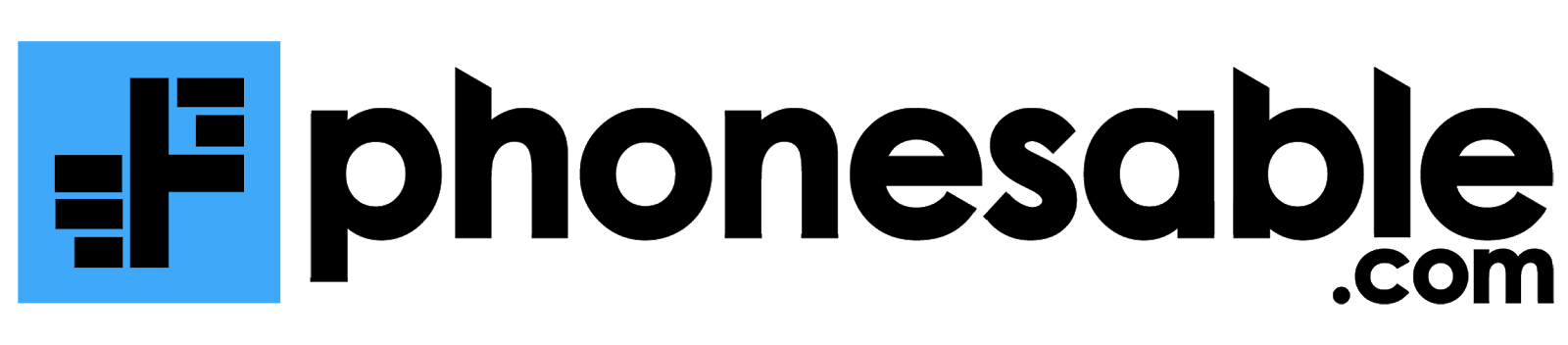Cara Mengembalikan File yang Terhapus Permanen di Laptop Windows 10
Ada saat dimana data atau file yang ada di laptop terhapus entah karena kesengajaan maupun ketidaksengajaan. Saat hal itu terjadi pasti akan membuat panik terlebih lagi itu merupakan file penting yang tidak seharusnya hilang. Pada artikel kali ini akan diulas bagaimana cara mengembalikan file yang terhapus permanen di laptop Windows 10.
Ada banyak solusi dan cara yang dapat pengguna Windows 10 lakukan jika ingin mengembalikan file atau data penting yang terhapus permanen. Saat ini pengguna yang masih awam sering kesulitan mengembalikan file yang terhapus ini, jadi simak ulasan berikut sampai habis agar file-file penting yang dibutuhkan bisa dikembalikan dalam folder.
Kemana Perginya File yang Dihapus?
Pasti ada yang penasaran kemana sebenarnya perginya file-file yang secara sengaja maupun tidak sengaja terhapus bukan? Nah sebenarnya file yang terhapus ini tidak begitu saja hilang dari laptop. Melainkan tersimpan dalam Recycle Bin dalam kurun waktu 30 hari barulah file tersebut akan terhapus permanen secara otomatis.
Jika tak diapa-apakan, file yang tidak sengaja terhapus ini akan tetap ada di Recycle dan bisa dikembalikan hanya dengan beberapa klik klik saja. Apabila recycle bin sendiri kemudian akhirnya dikosongkan menggunakan aplikasi cleaner, file yang terhapus pun sebenarnya masih bisa dikembalikan oleh pengguna.
File penting yang yang secara otomatis terhapus dalam recycle bin ini dimasukkan dalam ruang yang disediakan system dan bisa di overwrite menggunakan data baru nantinya. Sayangnya, banyak pengguna Windows 10 yang belum mengetahui cara recovery data sehingga penting untuk membaca sampai akhir ulasan kali ini.
Bagaimana Memulihkan Data yang Terhapus Pada Windows 10?
File terhapus, hilang atau bersih otomatis dalam recycle bin dan belum dilakukan overwrite masih sangat mungkin untuk dikembalikan ke tempat semula. Adapun cara mengembalikan file yang terhapus permanen di laptop Windows 10 yang dapat dilakukan adalah seperti di bawah ini:
1. Melakukan Backup dan Restore
Cara pertama yang bisa dilakukan oleh pengguna adalah dengan cara melakukan restore dan backup data. Metode ini membuat pengguna laptop Windows 10 tidak memerlukan lagi software untuk mengatasinya. Perlu diingat, cara ini dilakukan untuk pengguna yang memiliki backup data pada folder backupnya.
Adapun langkah-langkahnya adalah dengan menekan menu start yang berlambang Windows, lalu kemudian klik Control Panel lalu kemudian pilih opsi Sistem dan Maintenance. Jika sudah, sekarang pilih Backup dan Restore file. Menu pulihkan my file akan muncul, lalu pilih browse untuk file atau bisa juga browse untuk folder. Terakhir tentukan lokasi atau folder yang akan digunakan menyimpan file yang sudah dipulihkan.
2. Dengan Restore Previous Versions
Cara mengembalikan file yang terhapus permanen di laptop windows 10 berikutnya bisa praktekkan adalah restore previous versions. Perlu diingat sebelum menggunakan metode ini, pastikan fitur File History sudah diaktifkan. Selain pengguna windows 10, metode ini juga bisa digunakan oleh pengguna windows 7, dan juga windows 8.
Langkah pertama yang perlu dilakukan adalah dengan search folder yang sudah dihapus secara permanen . setelah folder tadi ditemukan lalu klik kanan pada folder tadi lalu akan muncul pilihan menu Restore previous versions. Ada banyak sekali file dan juga folder yang mungkin akan muncul, pilih paling terbaru lalu klik restore.
3. Akses Command Prompt
Berikutnya yang bisa dicoba dengan menggunakan akses command prompt atau biasa disingkat CMD. Penting untuk diperhatikan dalam mengembalikan file melalui cara ini adalah tidak melakukan tindakan apapun selama proses. Maksudnya tidak menyimpan, memindahkan, maupun menghapus file apapun dalam pc. Ini dilakukan agar berkas tidak bertumpuk.
Langkah-langkahnya yang harus dilakukan pertama kali adalah mengakses command prompt pada bar. Ketik cmd lalu klik kanan dan klik run as administrator. Kemudian ketik chkdsk X:/f lalu ganti X menjadi nama drive tempat dimana data yang terhapus disimpan. Selanjutnya klik ATTRIB –H –R –S /S /D X:*.*. sama seperti proses sebelumnya, ganti X menjadi nama drive dan proses recovery data akan diproses setelahnya.
4. File History
Berbeda dengan cara mengembalikan file yang terhapus permanen di laptop Windows 10 sebelumnya, cara yang menggunakan file story ini hanya bisa digunakan bagi pengguna laptop Windows 10. Perlu diingat juga ketika menggunakan cara ini pengguna harus melakukan backup data. Fungsinya sama, yakni bisa melindungi kemungkinan hilangnya berkas lain.
Pada menu Settings, klik update & Security lalu klik backup dan pilih Tambah Drive. Setelah itu akan muncul partisi hard drive yang gunanya untuk menyimpan data yang sudah dibackup. Untuk proses pengembalian file, klik tombol restore berwarna hijau yang letaknya da dibawah window.
5. Recuva
Cara mengembalikan file yang terhapus permanen di laptop Windows 10 berikutnya adalah menggunakan Recuva. Ini menjadi aplikasi perangkat lunak yang bisa dimanfaatkan untuk mengembalikan file. Pastinya langkah pertama adalah dengan mendownload Recuva ini.
Setelah terpasang, buka Recuva Wizard di computer dan pilih jenis data atau file yang ingin dikembalikan lalu klik next. Pilih folder penyimpanan untuk file terhapus agar bisa mengefisienkan waktu. Saat proses pencarian, lakukan centang pada Enable Deep Scan lalu klik start. Jika sudah muncul file, maka tandai yang ingin dipulihkan.
6. Tarik data yang Hilang
Pada perangkat Windows 10,berkas terhapus bisa dilakukan penarikan melalui history. Namun, untuk bisa melakukan penarikan ini, pengguna harus memastikan selalu melakukan backup terhadap data-datanya. Untuk proses backup data sendiri bisa disetting melalui update security pada perangkat komputer.
Untuk mempermudah backup dan mengamankan data-data penting juga bisa melalui penyimpanan eksternal. Ini dilakukan sebagai double protection berjaga-jaga file dibutuhkan sewaktu-waktu dan komputer rusak. Penyimpanan eksternal ini bisa berupa hardisk maupun flashdisk.
7. Restore Menggunakan Disk Drill
Alternatif lain yang juga bisa dicoba oleh pengguna Windows 10 ialah menggunakan disk drill untuk merestore data- atau file yang terhapus. Disk drill ini sendiri terdiri dari layanan free dan ada juga yang premium. Keduanya tentu memiliki perbedaan kapasitas dalam penggunaanya.
Dalam versi free sendiri, disk drill ini hanya tersedia kuota hanya sampai 500Mb saja. Ini menjadi salah satu software yang memiliki kelebihan yakni tindakan grouping pada saat proses pemindaiannya. Pengguna Windows 10 diperintahkan memilih jenis data apa yang akan di restore lalu kemudian klik Recover All.
8. Menggunakan Minitool Power Data Recovery
Terakhir cara mengembalikan file yang terhapus permanen di laptop windows 10 ada software recovery data Minitool Power Data Recovery yang bisa memberikan hasil scan rapi serta memudahkan pengguna mengenali berkas yang tidak sengaja terhapus sebelumnya.
Sama seperti software sebelumya, aplikasi ini bisa dipakai secara gratis dan ada juga yang premium. Menariknya, kuota yang disediakan tools ini sebesar 1 GB lebih banyak dari aplikasi recovery file yang sebelumnya. Jangan lupa untuk selalu melakukan pencadangan data agar kasus data terhapus otomatis bisa dihindari.
Demikianlah tadi beberapa cara mengembalikan file yang terhapus permanen di laptop Windows 10 yang bisa dilakukan pengguna menggunakan cara manual maupun melalui aplikasi. Jadi jangan panik dulu apabila data terhapus permanen ya karena ada banyak cara yang bisa dilakukan untuk mengembalikannya lagi.